安装MySQL
首先,访问MySQL官方网站下载适合Mac操作系统的安装包。通常有两种格式可供选择:.dmg和tar压缩包。建议选择.dmg格式,因为其安装过程更为直观。以Mac OS X 10.11 (x86, 64-bit)为例,下载对应的DMG Archive版本。需要注意的是,下载前需要注册并登录MySQL官网,但注册是免费的。
下载完成后,双击.dmg文件进行安装。安装过程中可能会提示需要重启系统,以确保安装成功。安装完毕后,可以在系统偏好设置中找到MySQL的设置面板。

卸载MySQL
若需要卸载MySQL,可以通过以下命令彻底删除相关文件和设置:
sudo rm -rf /usr/local/mysql*
sudo rm -rf /Library/StartupItems/MySQLCOM
sudo rm -rf /Library/PreferencePanes/My*
sudo rm -rf /Library/Receipts/mysql*
sudo rm -rf /Library/Receipts/MySQL*
sudo rm -rf /var/db/receipts/com.mysql.*
vi /Library/Receipts/InstallHistory.plist # 搜索 mysql
find / -name mysql -print 2> /dev/null
sudo find / | grep -i mysql
解决mysql命令不存在的问题
安装完成后,如果在命令行中输入mysql命令时提示“-bash: mysql: command not found”,说明MySQL的路径未被正确添加到环境变量中。可以通过以下步骤解决:
1. 打开系统偏好设置,检查MySQL服务是否已启动。
2. 使用命令行检查MySQL服务状态:
ps -ef | grep mysql
如果有多个进程输出,说明MySQL服务已启动。
3. 编辑.bash_profile文件(如果你使用的是zsh shell,则编辑.zshrc文件):
sudo vim ~/.bash_profile
4. 在文件末尾添加以下内容:
export PATH=${PATH}:/usr/local/mysql/bin
5. 使配置文件立即生效:
source ~/.bash_profile
完成以上步骤后,再次尝试在命令行中输入mysql命令,应该可以正常工作。
配置成功!






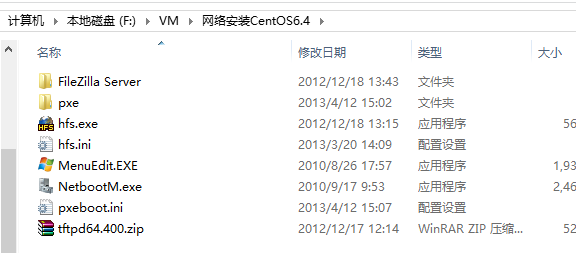


 京公网安备 11010802041100号
京公网安备 11010802041100号